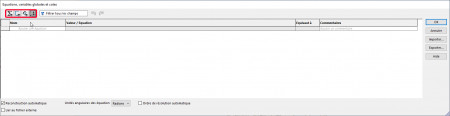Es gibt einen Fehler unter SW2020 SP3.0 (und bis SW2021 Sp5.0): Das Ziehen und Ablegen aus einem Windows-Explorer führt zu Fehlern und erzeugt dieses Verhalten (scheint mit EPDM in der SPR zusammenzuhängen).
Problemumgehung: Öffnen Sie das Teil in der SW UND fügen Sie es dann in die Baugruppe ein.
Aus dem Gedächtnis gibt es eine Möglichkeit, den Fehler zu begrenzen (von Hotline visiativ angegeben), aber ich bin mir nicht mehr 100% sicher; Es ist möglich, dass es beim 2. Drag & Drop in Ordnung ist.
Wie auch immer, solange es nicht mehr gibt, um die Funktionen im Raum zu sehen, bedeutet das, dass er tot ist.
SOLIDWORKS PDM - Suche: Beim ersten Drag & Drop einer Komponente aus dem Suchergebnis "Schnell", "Integriert" oder "Eigenständig" in eine geöffnete Baugruppe in der SW-Sitzung kann das Hinzufügen der Komponente zeitweise fehlschlagen. Komponente nicht im FM-Baum anzeigen. Die Meldung "Konfiguration auswählen" kann nicht angezeigt werden.
Reproduziert mit SOLIDWORKS PDM 2020 & 2021, Windows 10
Scheint eine Regression des Verhaltens von SOLIDWORKS PDM 2019 und älter zu sein.
Dieses Problem trat bei der Verwendung von Drag-and-Drop einer Komponente im PDM-Suchergebnis in eine geöffnete SW-Sitzung auf. Das Problem ist nicht immer reproduzierbar.
1. Öffnen oder erstellen Sie eine Baugruppe.
2. Verwenden Sie die PDM-Suche (Schnellsuche, integrierte Suche oder Standalone-Suche), um Teiledateien zu finden, die sich in einem anderen Ordner als der Baugruppe befinden.
3. Aus dem Suchergebnis - Ziehen Sie die Teiledatei per Drag & Drop in die Baugruppe.
4. Beim ersten Hinzufügen der Komponente wird der Name in der Feature-Manager-Struktur möglicherweise nicht aufgeführt.
- Wiederholen Sie den Vorgang und die Datei wird hinzugefügt.
-Dies scheint nur einmal zu passieren und dann verhält es sich normal. Wenn Sie aufgefordert werden, eine Konfiguration auszuwählen, funktioniert es korrekt. Wenn nicht, tritt das Problem auf.
- Dies scheint nur beim Hinzufügen von Dateien aus dem Suchergebnis aufzutreten. Es funktioniert gut, wenn Dateien aus einem Windows Explorer-Fenster hinzugefügt werden, das nicht im Tresor enthalten ist.
- Wenn Sie die Suche erneut ausführen, schlägt das anfängliche Ziehen erneut fehl.
Mögliche Problemumgehung:
Bevor Sie die Datei in die SW-Sitzung ziehen, klicken Sie mit der rechten Maustaste auf die Datei, wählen Sie "Zu einem neuen Fenster navigieren" und ziehen Sie die Datei stattdessen aus dem neuen Fenster hinein.